第43部・第13回 あれこれできるWindows 10
第43部 タブレット・モバイル・ノートPCが1台に
第43部・第13回 あれこれできるWindows 10
●講座で使用しているノートパソコン

「大江戸ぱそこんライフ」
【登場人物紹介】
デジ形平次…江戸中に名を知られた腕利きの岡っ引。意外にも趣味はパソコンで、事件のない時は日がな一日ノートパソコンに向かっている。
アナ六…デジ形平次の子分で、名前のとおりのアナログ人間。パソコンを使いこなせるようになりたいが、いつもトンチンカンなことを言ってデジ形を呆れさせている。
ミドリ…デジ形平次の女房。パソコンに関してはデジ形より詳しいというのがもっぱらの噂。
彼らがお送りする時空を超えた『NEWぱそこんライフ講座』、さて今回のお話は……。
Windows 10の意外なメニュー
アナ六「このあいだ、袴姿の女学生を見かけましたぜ。卒業式シーズンっていうやつですね」
デジ形「4月になれば、今度は入学式や入社式が目白押しだな」
ミドリ 「新生活が始まる人も多いだろうね」
「新生活が始まる人も多いだろうね」
アナ六「あっしも親元を離れて、長屋で一人暮らしを始めたころを思い出しますぜ。えーっと、何年前だったかなあ?」
デジ形 「オレとアナ六との付き合いも長いが、パソコンも長いこと教えているわりには、知識は今ひとつだな」
「オレとアナ六との付き合いも長いが、パソコンも長いこと教えているわりには、知識は今ひとつだな」
アナ六「いやあ、そろそろ初心者から卒業できるんじゃねえですかい?」
デジ形「ほほう、言うじゃねえか。じゃあ、これは知っているか?」
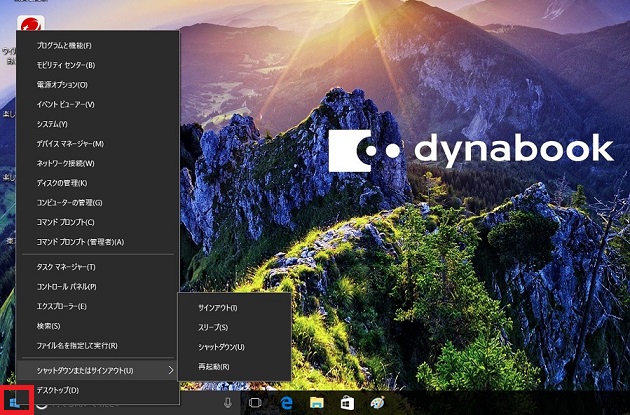
スタートボタンを右クリックすると表示されるメニュー(タッチ操作では長押しして指を離すと表示されます)。専門知識がないと難しい項目ばかりですが、コントロールパネルやエクスプローラーを起動したり、パソコンのシャットダウンや再起動をすることもできます。
アナ六 「あれっ、Windows 10だったら、スタートボタンをタップするとスタート画面が出てくるはずでは?」
「あれっ、Windows 10だったら、スタートボタンをタップするとスタート画面が出てくるはずでは?」
デジ形「確かにそうだが、こいつはボタンを長押しして指を離すと出てくるメニューだ」
ミドリ「マウスの場合は右クリックだねっ」
アナ六「で、この裏メニューではいったい何ができるので?」
デジ形「パソコンを普通に使っている分には、あまり使うことのない項目ばかりだが、パソコンをシャットダウンしたり、コントロールパネルを呼び出したりできるぞ」
ミドリ 「シャットダウンは、スタートボタンをタップして選択する通常のやり方と、手間はほとんど変わらないけどね」
「シャットダウンは、スタートボタンをタップして選択する通常のやり方と、手間はほとんど変わらないけどね」
アナ六「コントロールパネルっていうのは、久々に聞く言葉ですぜ」
デジ形「Windows 10からは、『設定』と呼ばれる機能になったからな。まあ、おもな設定変更は『設定』のほうでやれるが、コントロールパネルはWindows 8以前とほぼ同じ画面だから、こっちのほうが使いやすいっていう人がいるかもしれねえな」
アナ六「慣れている画面のほうがいいっていう人にオススメなわけで」
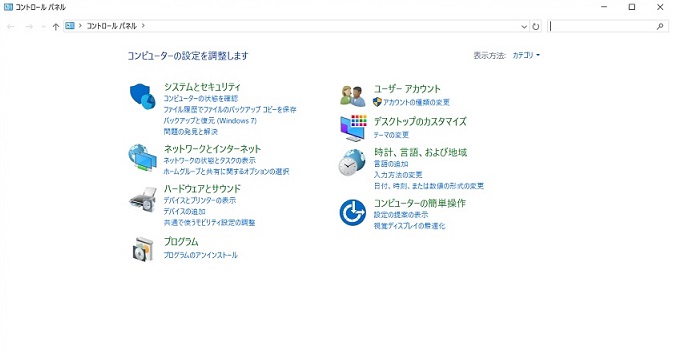
Windows 10のコントロールパネルのウィンドウ。Windows 8以前のコントロールパネルと、ほぼ同じような感覚で使用できます。
スタート画面に並べるタイルの数を増やす
デジ形「今度は、スタート画面の設定についてだ」
アナ六「スタート画面に載せたいアプリは『ピン留め』するとか、ピン留めしたアプリのタイルは大きさを変えられるとか、いろいろ教わりましたが、まだ何かあるので?」
デジ形「うむ。スタート画面でタイルを並べられる幅は、中サイズのタイルで3個だったが、それを4個分まで延ばすことができるようになった」
アナ六 「へえーっ、そいつは初耳ですぜ」
「へえーっ、そいつは初耳ですぜ」
ミドリ「いつかのアップデートのときに追加されたようだね」
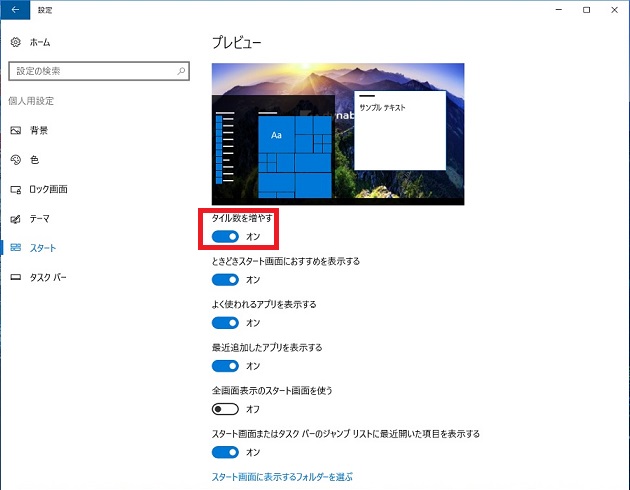
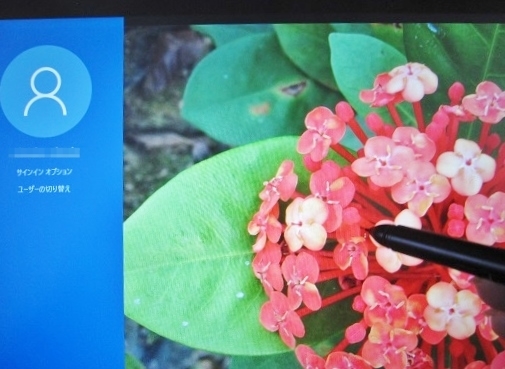
「設定」の「個人用設定」の「スタート」で、「タイル数を増やす」をオンにすると、下の画像のように、タイルのグループの横幅が中サイズのタイル1個分広がります。
デジ形 「あとは、スタート画面の左端に並んでいるアイコンだが、設定の『スタート画面に表示するフォルダーを選ぶ』で、表示するアイコンを増やすことができるぞ」
「あとは、スタート画面の左端に並んでいるアイコンだが、設定の『スタート画面に表示するフォルダーを選ぶ』で、表示するアイコンを増やすことができるぞ」
アナ六「どんなものを増やせるので?」
デジ形「ドキュメントとかピクチャとか、よく使うフォルダーだ。こういうのはタスクバーにあるエクスプローラーのアイコンから開く手もあるが、好みによるだろうな」
アナ六「たくさんアイコンを並べると、にぎやかでいいですね」
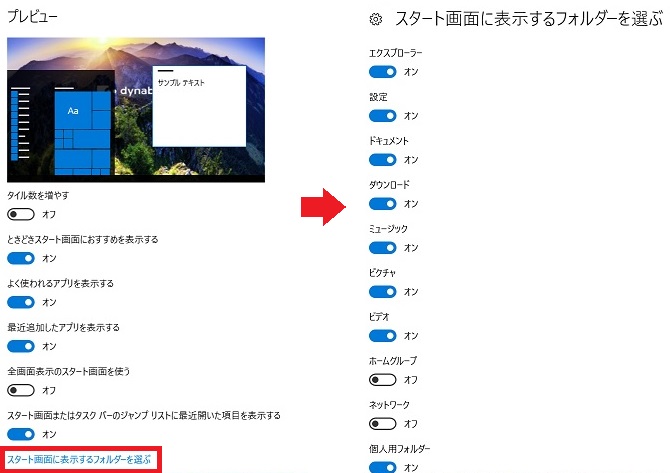
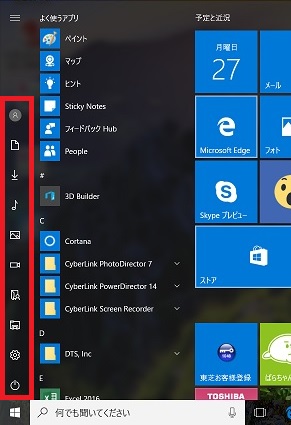
スタート画面の左端には、電源・設定・アカウントなどのアイコンがありますが、設定を変更することで、アイコンの種類を追加することができます。
さまざまな設定ができるタスクバー
デジ形「『設定』の『個人用設定』では、スタート画面だけでなく、タスクバーでもいろいろな設定ができるぞ」
アナ六「タスクバーっていうのは、画面の一番下にある、アプリのアイコンが並んでいるところですよね」
デジ形「うむ。例えば、そのタスクバーを消すことができる」
アナ六 「そんな手品のような」
「そんな手品のような」
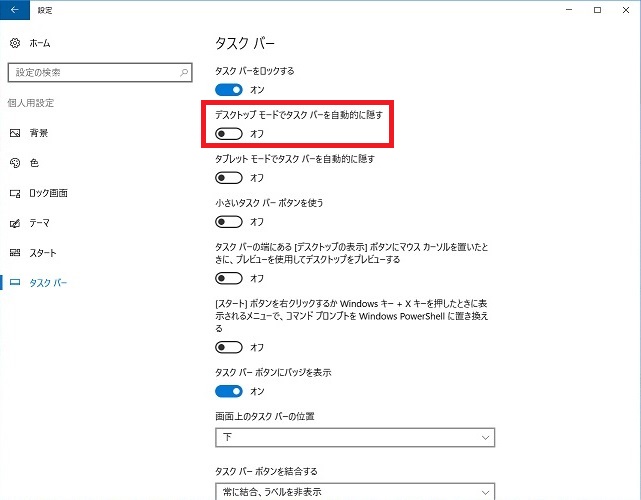
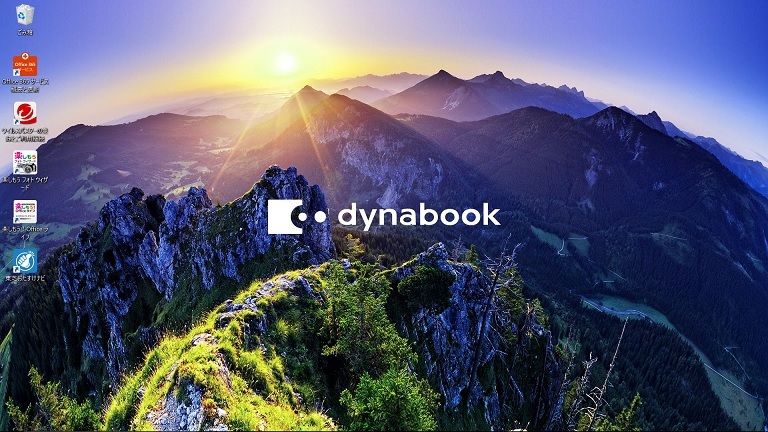
タスクバーの設定画面と、タスクバーを隠したデスクトップの画面。マウスカーソルを画面の下辺に近づけたり、タッチ操作では画面の下から上にスワイプすると、隠れていたタスクバーが表示されます。
デジ形「また、『小さいタスクバーボタンを使う』っていう設定をオンにすると、タスクバーのアイコンを小さくできるぞ」
アナ六「小さくすると、どんないいことがあるので?」
デジ形 「タスクバーに並べるアイコンの数を増やせることだな。もっとも、アイコンが小さくなるから、タップするときにはちょいとやりにくくなるかもしれねえが」
「タスクバーに並べるアイコンの数を増やせることだな。もっとも、アイコンが小さくなるから、タップするときにはちょいとやりにくくなるかもしれねえが」
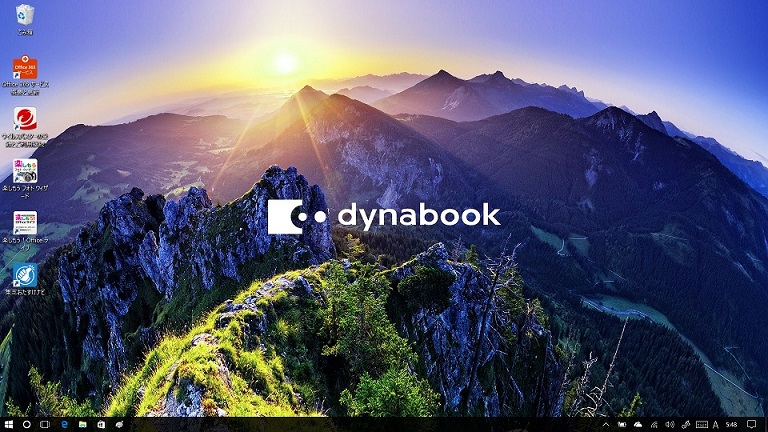
タスクバーのアイコンを小さくしたときの画面。わかりにくいかもしれませんが、タスクバーの幅が狭くなり、それに合わせてアイコンも小さくなっています。
デジ形「これもちょいとおもしろい機能だが、『設定』に『タスクバーボタンを結合する』っていうのがある」
アナ六「ボタンを結合って、どういう意味で?」
デジ形「説明するより、見るほうが早いだろう。通常は『常に結合、ラベルを非表示』になっているんだが、これを『結合しない』にすると、この画像のようになる」
アナ六「へえーっ、アイコンだけだったのが、ファイル名とかも出るんですね」
ミドリ 「この表示のしかたは、Windows Vista以前と同じだねっ」
「この表示のしかたは、Windows Vista以前と同じだねっ」
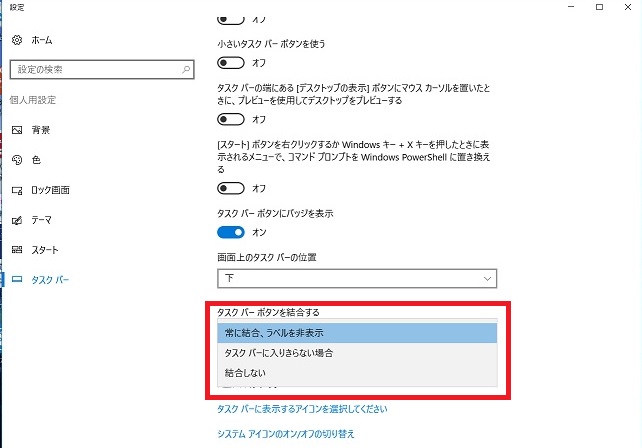
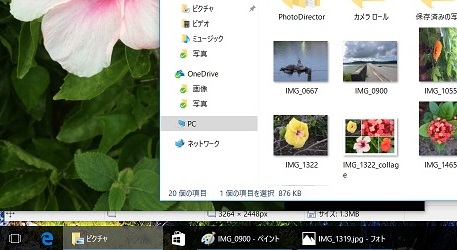
「タスクバーボタンを結合する」で「結合しない」を選ぶと、アイコンとともに開いているファイルやウィンドウの名称が表示されます。
アナ六「『設定』の画面の中に、『タスクバーボタンにバッジを表示』っていう項目がありますが、この『バッジ』っていうのは何なので?」
デジ形「バッジっていうのは、アイコンのわきにつく小さな数字や記号などをいうようだ。メールアプリを起動しているときは、タスクバーのメールアプリのアイコンに未読のメールの本数が表示されるし、アラームアプリを起動していて、アラームがオンになっているときは、チャイムの記号がついているぞ」
アナ六 「読んでないメールの本数がわかるっていうのは便利ですねえ」
「読んでないメールの本数がわかるっていうのは便利ですねえ」
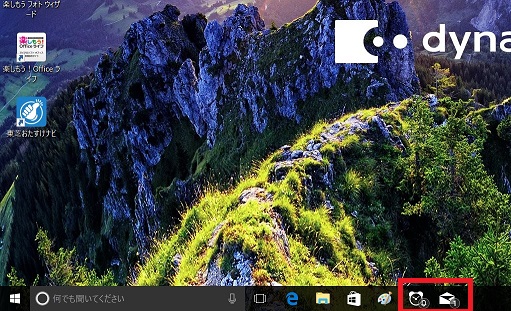
「バッジ」のついたメールとアラームのアイコン。ほかにタスクバーの右端にあるアクションセンターのアイコンにも、通知があると通知の数を示すバッジが表示されます。
ロック画面でコルタナを使うには?
デジ形 「タスクバーにアプリのアイコンを並べる場合、コルタナの検索ボックスがちょいとジャマになるな」
「タスクバーにアプリのアイコンを並べる場合、コルタナの検索ボックスがちょいとジャマになるな」
アナ六「確かに、あれでアプリのアイコン2、3個分の場所をとっていますよね」
デジ形「その検索ボックスやコルタナのアイコンを消してしまう方法もあるぞ」
アナ六「そりゃあ、省スペースになりますね。でも、コルタナを使いたくなったら、また元に戻さないといけないわけで?」
デジ形「いや、アイコンを残している場合は、そいつをタップすればいいし、アイコンがない状況でも、音声には対応してくれるぞ」
アナ六 「へえーっ、じゃあ、何もなくても『コルタナさん』って呼べば返事してくれるわけで」
「へえーっ、じゃあ、何もなくても『コルタナさん』って呼べば返事してくれるわけで」
デジ形「返事だけじゃなくて、いろいろな要望にも応じてくれるぞ」
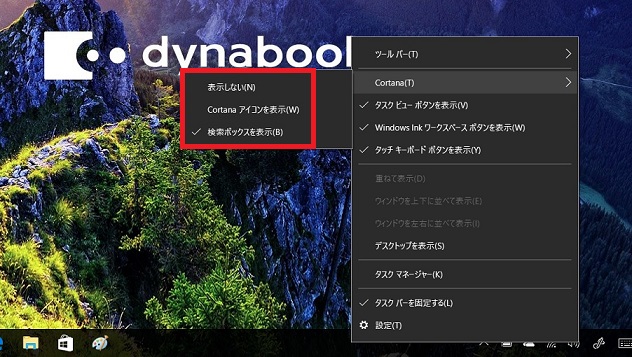
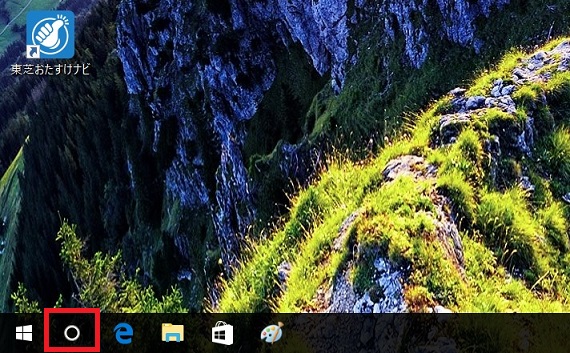
タスクバーを長押しするか、右クリックしたときに表示されるメニューで、コルタナの表示方法を3段階から選べます。アイコンのみにすると、下の画面のように○のアイコンが表示されます。
デジ形「あと、コルタナの設定で、ロック画面のときに音声でコルタナに話しかけることができるぞ」
アナ六「ロック画面っていうのは、パソコンを起動したときや、スリープを解除するときに出てくる画面ですよね。そこでコルタナと話せるわけで?」
デジ形 「うむ。パソコンのスリープを解除しなくても、アラームを設定するなどの要望をコルタナに出せるわけだ」
「うむ。パソコンのスリープを解除しなくても、アラームを設定するなどの要望をコルタナに出せるわけだ」
アナ六「声をかけるだけっていうのは楽でいいですねえ」
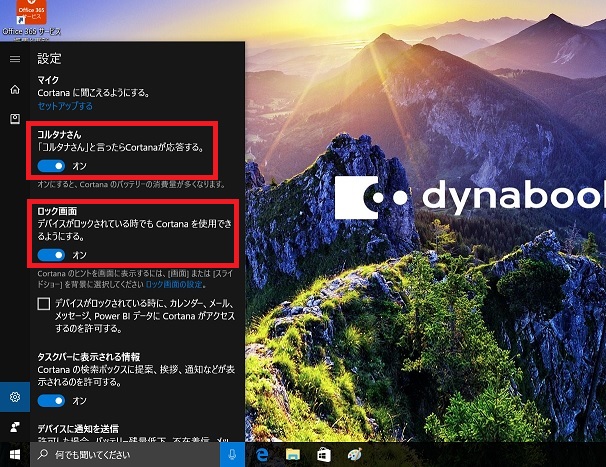
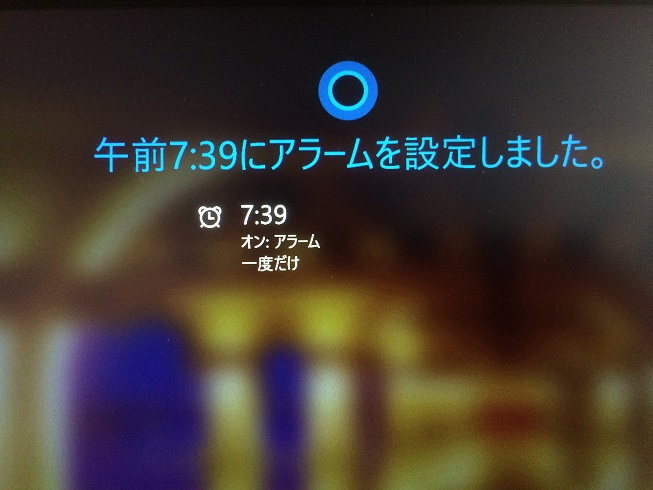
コルタナの設定画面で、「コルタナさんと言ったら応答する」と「デバイスがロックされているときでも使用できる」をオンにすると、下の画像のように、ロック画面でも音声でアラーム設定などができます。
デジ形 「どうだ、アナ六。Windows 10について知らないことがまだまだあっただろう?」
「どうだ、アナ六。Windows 10について知らないことがまだまだあっただろう?」
ミドリ「アップデートのたびに新機能が加わっていくから、知らないものがあってもしょうがないけどね」
アナ六「ひょっとして、アップデートの直後にいろいろ調べて新機能をみつけたら、親分に教えたりもできるわけで?」
デジ形「まあ、そうだな。設定の項目も、いつの間にか変わっていたりするから、教えてくれるとありがたいぞ」
アナ六 「じゃあ、そのときはあっしが親分の先生になるんですね!」
「じゃあ、そのときはあっしが親分の先生になるんですね!」
デジ形「どっちかというと、事件を探ってきたアナ六が、オレに情報を伝えるっていう感じだけどな」
アナ六「何だ、いつものお勤めと同じだなんて、つまんねえな」
デジ形「まあ、そうやって知識を増やしていけば、いつかはオレの教えから卒業できるかもしれねえぞ」
アナ六「そいつはうれしいですが、卒業したら、いったいあっしはどうしたらいいんでしょう?」
デジ形「そのくらいは自分で考えるんだな」
ミドリ 「卒業してからが、また大変なんだけどね」
「卒業してからが、また大変なんだけどね」
※ソフトウェアのダウンロードは自己の責任において行ってください。また、ソフトウェアの質問は配信サイトの管理者にお問い合わせください。
※このコーナーで使用している画像は、それぞれのメーカー・運営会社等が著作権を有しています。
-
2018年11月28日
-
NEWぱそこんライフ講座
動画の見すぎに要注意!スマホの“ギガ”を節約しよう
スマホはもういらない!? もっとパソコンでLINEを活用しよう スマホはもういらない!? もっとパソコンでLINEを活用しよう 最近は「ギガ泥棒」という言葉をテ...
-
2018年11月21日
-
NEWぱそこんライフ講座
目指すはシニアインスタグラマー!インスタグラムに写真を投稿しよう
目指すはシニアインスタグラマー!インスタグラムに写真を投稿しよう 目指すはシニアインスタグラマー!インスタグラムに写真を投稿しよう ツイッターやフェイスブックは...
-
2018年11月14日
-
NEWぱそこんライフ講座
「インスタ映え」ってどういう意味?インスタグラムで写真を楽しもう!
「インスタ映え」ってどういう意味?インスタグラムで写真を楽しもう! 「インスタ映え」ってどういう意味?インスタグラムで写真を楽しもう! 最近のSNSで一番人気が...
-
2018年11月7日
-
NEWぱそこんライフ講座
【保存版】スマホで音楽を楽しもう!CDの曲をスマホで聴くには?
【保存版】スマホで音楽を楽しもう!CDの曲をスマホで聴くには? 【保存版】スマホで音楽を楽しもう!CDの曲をスマホで聴くには? 町に出ると、イヤホンやヘッドホン...
-
2018年10月24日
-
NEWぱそこんライフ講座
ブログにアップする写真をもっとキレイに仕上げたい!
ブログにアップする写真をもっとキレイに仕上げたい! ブログにアップする写真をもっとキレイに仕上げたい! ブログやSNSに載せる写真を選ぶとき、写りが今ひとつだな...
-
2018年10月17日
-
NEWぱそこんライフ講座
デマに惑わされないように!災害時こそ活用したいSNS
デマに惑わされないように!災害時こそ活用したいSNS デマに惑わされないように!災害時こそ活用したいSNS ツイッターなどのSNSは、災害時に家族と連絡を取り合...


